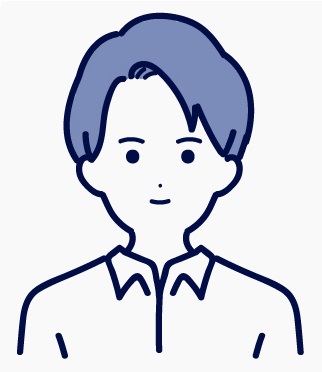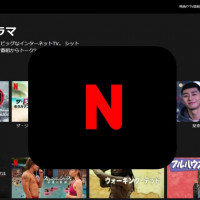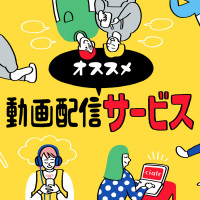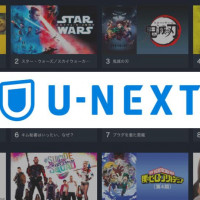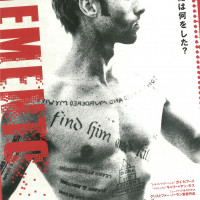dアニメストアをテレビで見る方法6選!初めてでも超簡単!?【自分に合った方法を見つけよう】

せっかくならアニメを見るならテレビの大画面で、dアニメストアを観たいと思いませんか?適切なインターネット環境とデバイスさえあれば、簡単に低コストで実現することができます。この記事では、Fire TV StickやChromecastなど、おすすめの方法を6つピックアップしました。 各項目には、メリットやデメリット、接続方法などを記載しています。コストパフォーマンスや利便性を比較して、最適なものを選びましょう!
タップできる目次
- テレビのような大画面でdアニメストアを視聴するメリット
- 1:Fire TV Stickを使ってテレビで見る
- 2:対応テレビで見る【スマートテレビ/Androidテレビ】
- 3:Chromecastを使ってテレビで見る
- 4:HDMIケーブルでテレビに接続する
- 5:Apple TVを使ってテレビで見る【Apple好きにおすすめ】
- 6:ドコモテレビターミナル【高スペックが魅力!】
- PS4やSwitchは未対応!
- スマホやタブレットからは接続不可!
- テレビにHDMI端子があるか確認!
- dアニメストアをテレビで見るならFire TV Stickがおすすめ!
- 口コミや感想
- インターネット回線について【Wi-Fi環境】
- アプリについて
- 視聴履歴を削除する方法
- dアニメストアをテレビ画面で楽しもう!
テレビのような大画面でdアニメストアを視聴するメリット

大量のアニメ作品を視聴することができるdアニメストア。本サービスでは、多くの作品をHD画質(ブルーレイディスクより若干劣る程度の画質)で配信しています。せっかくの高画質を活かすなら、スマートホンなどの画面で見るよりも、テレビなどの大画面で見たほうが迫力もあり、より作品を楽しむことができますよ!
通信環境は光回線がおすすめ!
インターネット通信で動画を視聴するときに重要なのが、通信環境。せっかく作品を楽しんでいるときに動画が止まってしまったり、画質が落ちてしまったりすると、ストレスが溜まってしまいます。 スマホのキャリアとあわせて契約することでお得になる可能性も。ぜひ一緒に検討してみてください。
1:Fire TV Stickを使ってテレビで見る

dアニメストアをテレビで見る方法のおすすめは、Fire TV Stickの使用です。amazonが開発した小さなスティック型のデバイスで、専用のリモコンが付属しています。利便性、手軽さ、コストパフォーマンス共に優秀です。
メリット
他社の同等機種と比較して価格がフルHDモデルが4,980円、4K対応モデルが6,980円と安いこと。接続が簡単で、操作がシンプルです。リモコンがAlexa対応であれば、音声認識も可能!コンパクトなので持ち運びもできます。 dアニメストア以外でも、amazonプライムビデオやU-NEXTなど、他のVOD(動画配信)サービスにも対応していますよ。
デメリット
Fire TV Stickのデメリットは、Wi-Fi環境がない場所では使用できないという点です。有線でインターネットに繋ぐには、専用のアダプタを別途購入する必要があります。Fire TV Stickのモデルによっては、アダプタを利用しても有線接続が不可です。
接続方法
まずスティックをテレビのHDMI端子に挿し込みます。そしてスティックに付属の電源アダプターを取り付け、反対側はコンセントに挿します。それからリモコンに、付属の電池を2つ入れれば準備完了です。
2:対応テレビで見る【スマートテレビ/Androidテレビ】

インターネット機能がついたスマートテレビであれば、そのままdアニメストアに接続して視聴することが可能。スマートテレビの中でも、Googleが開発したAndroidを搭載しているものをAndroidテレビと言います。
メリット
スマートテレビのメリットは、外部機器の料金がかからないという点です。テレビ側の簡単なインターネット設定のみで、デバイスの設定などは必要ありません。テレビの機種によっては有線でも無線でも利用可能です。
デメリット
デメリットは、スマートテレビ自体の価格が高いという点です。もとから所有している人以外は、Fire TV Stickなどの外部接続デバイスを購入した方が圧倒的に安く済みますよ。 またスマートテレビに付属のリモコンでは、機種によってインターネットやdアニメストアの画面が操作しにくいという点が挙げられます。
接続方法
スマートテレビを有線もしくは無線でインターネットに接続すれば準備完了です。テレビのリモコンからネット画面へ入り、dアニメストアの画面を操作できるので、対応しているテレビを持っている人はこの方法を試してみましょう。
3:Chromecastを使ってテレビで見る

Googleが開発したChromecastというデバイスを使えば、dアニメストアをテレビで視聴することができます。スマホやタブレット、パソコンでdアニメストアを開き、そこからテレビに映像をつなぐ方法になります。
メリット
Chromecastのメリットは、デバイス自体が安い(フルHDモデルはFire TV Stickと同程度)。接続が簡単。スマホやタブレットがそのままリモコンになるので操作がシンプル。持ち運びができるなどが挙げられます。
デメリット
Chromecastのデメリットは、フルHDモデルではWi-Fi環境が必須だという点です。4K対応のChromecast Ultraであれば、有線利用は可能になります。 また、リモコンが付属していないので、スマホ、タブレット、パソコンなどを持っていない人は利用できません。
接続方法
テレビ側のHDMI端子にChromecastを挿し込みます。そして付属の電源コードのUSB端子側をChromecastに挿し、反対側をコンセントに挿します。テレビの表示をHDMIに切り替え、スマートフォンやタブレットで「Google Home」というアプリをダウンロードすれば準備完了です。
4:HDMIケーブルでテレビに接続する
スマホやタブレットをHDMIケーブルで直接テレビに繋いで、dアニメストアを視聴することもできます。スマホの映像を直接テレビで流すという方法です。接続も簡単で、外部デバイスを購入する必要もありません。
メリット
HDMIケーブルと、スマホ側の変換器を購入すれば利用できるので、費用を抑えられるというのが1番のメリットです。とにかく費用を安く済ませたいという人は、この方法を試してみましょう。
デメリット
HDMIケーブルで直接繋ぐ方法のデメリットは、毎回の接続が面倒だという点です。dアニメストアを観る前に、いちいちケーブルを接続しなくてはなりません。その他にも、スマホのパケットの消費が大きいのでWi-Fi環境が必須、長時間使用するとスマホが熱くなるという短所があります。
接続方法
スマホ側に専用のHDMI変換アダプターを取り付け、HDMIケーブルでテレビに繋げればOKです。変換アダプターはスマホの機種によって異なりますので、注意しましょう。
5:Apple TVを使ってテレビで見る【Apple好きにおすすめ】

Apple TVというデバイスを使って、dアニメストアをテレビで視聴することができます。iphoneやipad、Macなどでdアニメストアのコンテンツを選び、AirPlay機能を使いApple TVを通してテレビで再生するという方法です。Appleユーザーにおすすめの方法となります。
メリット
Apple TVの外観は、他のApple製品同様、シンプルで洗練されたデザインです。ユーザーインターフェースもクール。リモコンはタッチ操作で、音声認識機能・Siriも使えます。 また、dアニメストア以外のVODサービスも利用可能。iphoneなどでダウンロードしたアプリやゲームを、Apple TVを通してテレビで楽しめるのも魅力です。
デメリット
Apple TVのデメリットは価格が他社の同等機種と比較してかなり高額なこと。公式サイトの価格は、HDモデルは15,800円(税別)、4K対応の64Gモデルが21,800円(税別)と高めです。 dアニメストアを視聴するためだけに購入するというより、Appleの製品同士を連携させて使いたいという人向けのデバイスです。
接続方法
HDMIケーブルでApple TVとテレビを接続します。次に、電源コードをApple TVに繋ぎ、反対側をコンセントに挿します。そして、テレビの視聴設定でHDMIを選択すれば準備OKです。 iphoneなどでdアニメストアのアプリをダウンロード。見たいアニメを再生し、AirPlayをタップ、Apple TVを選択すればテレビで視聴可能です。
6:ドコモテレビターミナル【高スペックが魅力!】

dアニメストアをテレビで視聴する方法として、dTVターミナルを用いて視聴する方法がありました。しかし2020年3月を持ちサポートを終了してしまい現在は利用不可。ドコモ系統のターミナルを利用する場合には、公式でもおすすめされているドコモテレビターミナルを利用する方法があります。 ドコモテレビターミナルの接続方法は簡単です。ドコモテレビターミナルとテレビをHDMIケーブルで接続することと、ドコモテレビターミナルをインターネット回線に接続することで利用できるようになります。 ドコモテレビターミナルのメリットは、4Kに対応する高画質。残念ながらdアニメストアでは、4K作品が配信されていないですが、他の配信サービスも利用している方なら本ターミナルはおすすめです。 一方デメリットとしては、デバイスが比較的高価であること。デバイスにそこまで高いスペックを求めない人は、他のデバイスを購入したほうがよいかもしれません。
PS4やSwitchは未対応!
最近の動画配信サービスでは、ps4やNintendo Switchを利用して視聴できるサービスも多く存在しますが、残念ながらdアニメストアは、ゲーム機を用いてテレビ視聴することはできません。本サービスをテレビで視聴する場合には、amazon Fire TV Stickなどのデバイスを購入するか、Androidの機能を備えたテレビを使用する必要があります。 ゲーム機を利用してテレビ視聴したい場合には、amazonプライムビデオやHuluなど対応しているサービスがあるので、そちらを利用しましょう!
スマホやタブレットからは接続不可!
dアニメストアをテレビで視聴するためには、HDMI端子にデバイスを接続する必要があります。しかし、スマートホンやタブレット端末にはHDMI端子が付いていないため、テレビと各デバイスを接続することができません。そのため、スマホなどのデバイスを経由してのテレビ視聴ができなくなっています。 スマホで簡単に登録ができ便利なdアニメストアですが、テレビ視聴をする際には、HDMI端子に接続可能なamazon Fire TV Stickなどのデバイスが必要になることは注意しておきましょう。
テレビにHDMI端子があるか確認!

dアニメストアを利用するためには、テレビにHDMI端子が付いていることが必要になります。まずは、テレビにHDMI端子が付いているかを確認しましょう。 また、HDMI端子はゲーム機の接続などにも利用するため、テレビにHDMI端子がついていても、端子が埋まってしまっている場合もあります。こういったときに、デバイスを使用する都度接続しなおすのが面倒であれば、HDMI切替機を購入することで、ストレスなく各デバイスを利用できますよ!
dアニメストアをテレビで見るならFire TV Stickがおすすめ!

価格面
Fire TV Stickはコスト面で優秀です。Chromecastと比較してみましょう。フルHDモデルは若干安く、4K対応モデルについてはFire TV Stickが6,980円、Chromecastは9,000円以上と差が出てきます。Apple TVと比較すると、フルHDモデルで3倍の価格差が。 コストパフォーマンスは最高峰だといえるでしょう。外部機器購入費用を抑えたいならFire TV Stickがおすすめです。
使い勝手
価格面だけでなく、使い勝手が素晴らしいのもFire TV Stickの魅力。リモコンがAlexaの音声認識機能に対応しているので、ボタン操作が面倒な場合は、喋りかけるだけで動画を再生できます。CPUの性能も他機種に比べて高いため、レスポンスも早いです。 またコンパクトなので、他の場所に持ち運びしたい場合も便利。dアニメストア以外にも、さまざまなVODサービスに対応していますし、音楽を聴いたり、ネットサーフィンをしたりもできます。
口コミや感想
30代男性
Chromecastと悩みましたが、4K対応モデルでは断然Fire TV Stickが安かったので購入を決めました。4K対応モデルは特に動きがいいということでしたが、本当にその通りだと思います。アニメはdアニメストア、ドラマはamazonプライムビデオという感じで使い分け、休日は動画三昧です。
20代女性
dアニメストアに入ったのですが、大画面でアニメを見たいと思い、すぐにFire TV Stickを買いました。リモコンの操作もシンプルで使いやすいですし、動きもいいです。テレビで好きなアニメが好きなだけ見られる生活に浸っています。
30代女性
上の子どもにスマホでアニメを見せていたのですが、どうせならテレビで見たほうが楽しいだろうと思って、Fire TV Stickを購入。設置も設定も簡単なのが助かりました。快適に使っています。 Alexaの音声認識機能があるので、育児で手がふさがっているときも操作できて、とっても便利でありがたいです。
50代男性
自分も家族もアニメが大好きなので、リビングの大画面テレビでdアニメストアを視聴するときに、Fire TV Stickを使っています。リモコン操作もしやすく、動作も悪くないので快適です。 少しマニアックなアニメを見たいときは、自分の部屋のテレビにFire TV Stickを繋いですぐ視聴できるのが便利。
インターネット回線について【Wi-Fi環境】
dアニメストアをテレビで視聴するためには、インターネット回線が必要です。そして外部デバイスは、Wi-Fi環境が必須というケースが多く、機器を購入する際にWi-Fi環境を整えましょう。
無線LANについて
自宅で無線LANを使用するためには、Wi-Fi対応のルーターを自宅まで引かれているネットワーク回線に接続する必要があります。ルーターは市販のものもありますが、回線契約している会社からレンタルできる場合もあるので、一度確認してみることをお勧めします。 無線LAN通信の最大のメリットは、場所を選ばずネットワークに接続できることです。LANケーブルが届かない寝室にテレビがある場合などにも、無線LANを利用すれば接続が可能になります。 一方デメリットとしては、通信速度が有線と比較すると遅くなりがちなことや、電波状況や部屋の配置によっては、通信が不安定になることが挙げられます。
有線について
有線でLAN接続する場合には、自宅のネットワーク回線からLANケーブルを用いてデバイスを繋ぎます。プロバイダから提供されたネットワーク端末にLAN端子が足りない場合は、別途ルーターも必要になってきます。 有線のメリットは、通信の安定が挙げられます。無線と比較すると、速度も速く安定しているため、ケーブルが届く範囲にテレビがある場合には、有線での接続がおすすめです。また、通信のセキュリティーも無線と比較し優れています。 一方デメリットは、接続できる場所が限定される点です。ネットワーク端末から、ケーブルが届く範囲でしか利用できないため、ネットワーク端末からテレビが遠かったり、各部屋でインターネットを使用したいといった場合に対応できないことがあります。
ポケットWi-Fiを使う
ポケットWi-Fiなら、家の外でも中でも無線でインターネットに接続することができます。現在自宅にインターネット回線を引いていないという人でも、工事不要で導入できるので初期費用を抑えられます。 ポケットWi-Fiがあれば、自宅以外に出張先や旅行先でもdアニメストアをテレビで楽しむことも可能。ぜひ検討してみましょう。
HDMIケーブルでスマホとつなぐ
インターネット契約をしていなくても、スマホなどをHDMIにテレビで接続すればdアニメストアをテレビで再生することができます。ただし、動画の再生はパケットの消費が大きく、動作も安定しないことがあるため、Wi-Fi環境を整えた方が快適です。
アプリについて
動画をテレビで視聴するには、外部取り付け機器とネット回線以外にも、dアニメストア専用アプリのインストールも必要です。この記事で紹介したFire TV Stick、Chromecast、Android TVでdアニメストアのアプリを入手し、そちらからアニメをピックアップして再生しましょう。
視聴履歴を削除する方法

dアニメストアでは、視聴履歴を削除することもできます。家族で利用する場合、大人向けアニメやマニアックなアニメなど、視聴を知られたくないというケースが出てくるかもしれません。 その際は、アプリのマイページ、視聴履歴、編集と画面を開いていけば削除ボタンで、視聴履歴をリストから抹消することができます。個別で選択することもできますし、全作品の履歴を一括で削除することもできるのでとても便利です。
dアニメストアをテレビ画面で楽しもう!
Fire TV Stick、Chromecast、Apple TVなどなど。dアニメストアをテレビ画面で視聴する方法を徹底解説してきました。それ以外にもインターネット環境を整える方法やアプリ、視聴履歴削除の情報など参考にして頂ければ幸いです。 コストパホーマンス、動作性、HDと4K、ネット環境などを考慮し、快適なdアニメストアライフを楽しみましょう。
![ciatr[シアター]](https://ciatr.jp/images/header_logo.png)